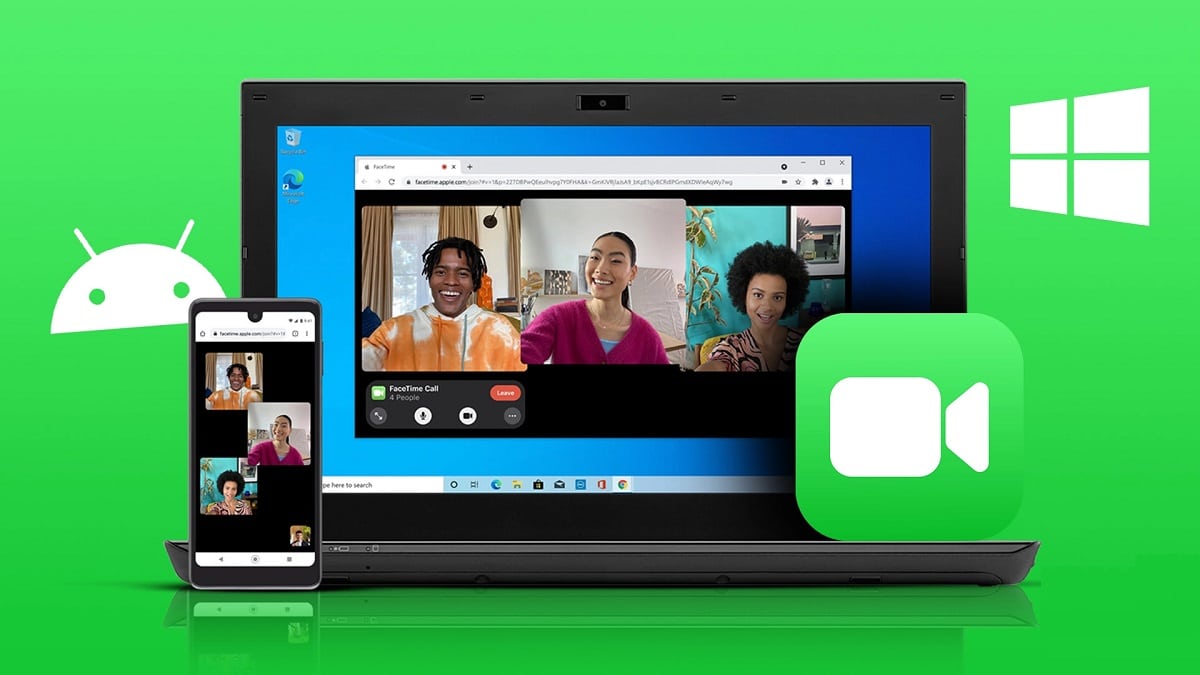
Μεταξύ των πολλών και ποικίλων εφαρμογών για κινητά που μπορούμε να χρησιμοποιήσουμε για βιντεοκλήσεις και βιντεοδιασκέψεις, το FaceTime είναι μία από τις πιο δημοφιλείς και χρησιμοποιούμενες. Καθώς είναι μια υπηρεσία που ανήκει στην Apple, αυτή η εφαρμογή σχεδιάστηκε για να λειτουργεί σε iPad, iPhone και Mac, προσαρμόζοντας τα χαρακτηριστικά τους. Αλλά, Μπορεί το FaceTime να χρησιμοποιηθεί και στα Windows;
Η αλήθεια είναι ότι τον Απρίλιο του 2023 δεν έχουμε ακόμα νέα ότι η Apple κυκλοφόρησε μια έκδοση αυτής της εφαρμογής για Windows. Ωστόσο, υπάρχουν τρόποι να χρησιμοποιήσουμε το FaceTime στον υπολογιστή μας μέσω ενός προγράμματος περιήγησης ιστού. Αυτό θα εξηγήσουμε σε αυτήν την ανάρτηση.
Τι είναι το FaceTime;
La εφαρμογή facetime είναι ένα εργαλείο τηλεφωνίας που αναπτύχθηκε για συσκευές Apple το 2010 που, από τότε, δεν έχει σταματήσει να εξελίσσεται και να προσαρμόζεται στις αλλαγές για να συνεχίσει να είναι το αγαπημένο εκατοντάδων χιλιάδων χρηστών iPhone, iPad και Mac.
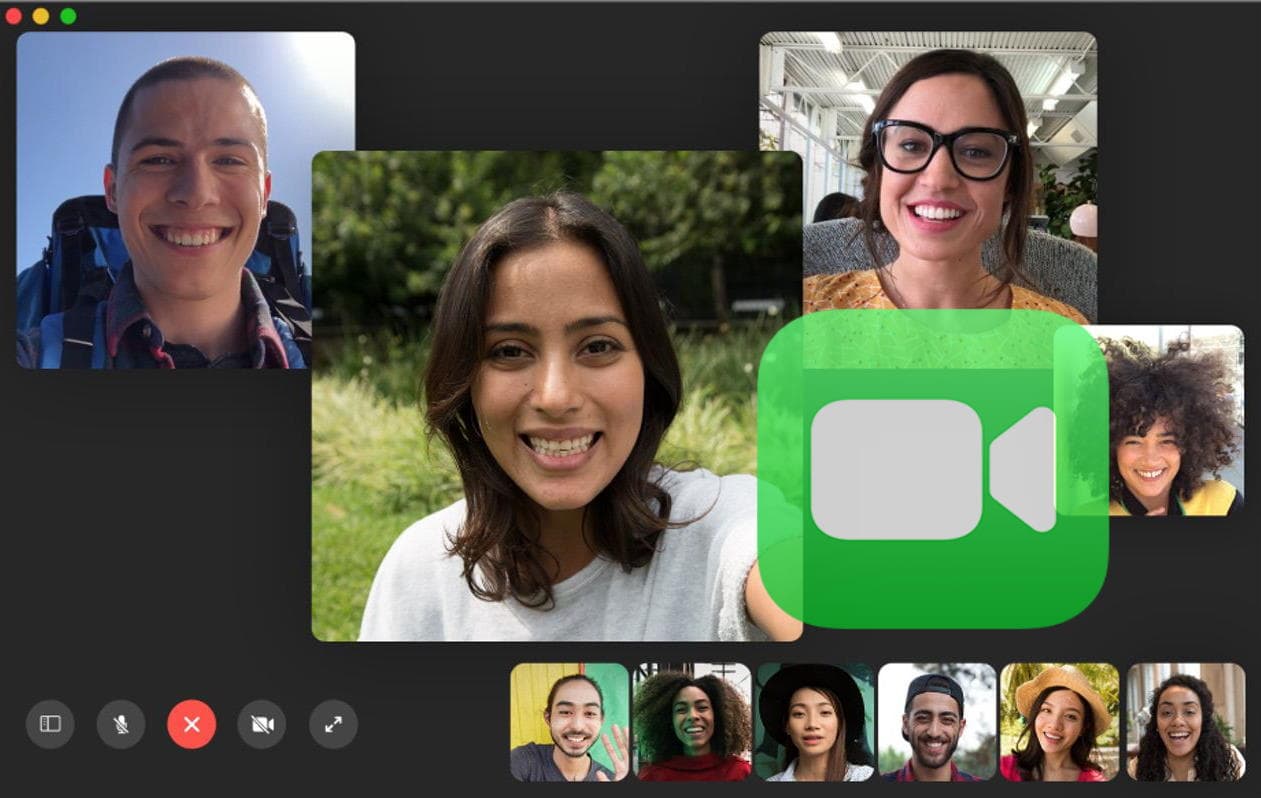
Ήταν ως αποτέλεσμα του πανδημικά lockdowns το έτος 2020, όταν αυτή η εφαρμογή έζησε μια νέα χρυσή εποχή. Χάρη σε αυτό και σε άλλες παρόμοιες εφαρμογές, οι άνθρωποι μπόρεσαν να διατηρούν επαφή με τους φίλους και την οικογένειά τους, να παρακολουθούν εικονικές συναντήσεις εργασίας και να επικοινωνούν με τον υπόλοιπο κόσμο.
Όμως η επιτυχία του δεν οφείλεται μόνο σε αυτό, αλλά και στα πολλά χαρακτηριστικά και οφέλη που προσφέρει στους χρήστες του. Μεταξύ αυτών ξεχωρίζουμε τα εξής:
- Δυνατότητα λειτουργίας τόσο με δίκτυα WiFi όσο και με δίκτυα κινητής τηλεφωνίας 3G και 4G.
- Δυνατότητα πραγματοποίησης κλήσεων με υψηλή ανάλυση (720 p).
- Εξαιρετική ποιότητα εικόνας, κάτι πραγματικά ασυνήθιστο σε εφαρμογές αυτού του τύπου.
Σε αυτό πρέπει να προσθέσουμε το πλεονέκτημα του συγχρονισμού με άλλες συσκευές Apple και μια υπηρεσία υποστήριξης πελατών πέντε αστέρων. Προφανώς, το τελευταίο δεν θα είναι στη διάθεσή μας αν δεν είμαστε χρήστες iOS, αλλά θα μπορούμε να απολαμβάνουμε όλα τα πλεονεκτήματα του FaceTime χρησιμοποιώντας την εφαρμογή μέσω των Windows. Εξηγούμε πώς να το κάνουμε στις ακόλουθες παραγράφους:
Πώς να χρησιμοποιήσετε το FaceTime στα Windows;
Πριν συνεχίσετε, είναι απαραίτητο να διευκρινιστεί ότι ένας χρήστης των Windows δεν μπορεί να οργανώσει μια συνάντηση στο FaceTime, καθώς δεν υπάρχει ακόμα έκδοση αυτής της εφαρμογής για το λειτουργικό σύστημα της Microsoft. Ο μόνος τρόπος πρόσβασης σε μία από αυτές τις βιντεοκλήσεις είναι μέσω α σύνδεσμος πρόσκλησης ελήφθη από κάποιον που έχει συσκευή Apple. Μια άλλη λεπτομέρεια που πρέπει να ληφθεί υπόψη ότι αυτός ο σύνδεσμος Θα λειτουργήσει μόνο εάν χρησιμοποιούμε προγράμματα περιήγησης Google Chrome ή Microsoft Edge.
Και ακόμα κι έτσι, αυτός ο σύνδεσμος δεν πρόκειται να μας δώσει πλήρη πρόσβαση σε όλες τις δυνατότητες του FaceTime. Υπάρχουν μερικά σημαντικούς περιορισμούς ότι, μεταξύ άλλων, θα μας εμποδίσουν να χρησιμοποιήσουμε τη λειτουργία SharePlay για να παρακολουθήσουμε ταινίες ή το FaceTiming για να ακούσουμε μουσική. Με τον ίδιο τρόπο θα έχουμε πρόσβαση μόνο στα βασικά χειριστήρια της εφαρμογής (ενεργοποίηση και απενεργοποίηση βίντεο, σίγαση, ενεργοποίηση ήχου κ.λπ.).
Παρ 'όλα αυτά, η χρήση του FaceTime στα Windows είναι δυνατή. Έτσι το κάνεις:
- Πρώτα απ 'όλα, πρέπει Κάντε κλικ στον σύνδεσμο πρόσκληση FaceTime, ή αντιγράψτε και επικολλήστε το στη γραμμή του προγράμματος περιήγησης (θυμηθείτε ότι μόνο το Google Chrome και το Microsoft Edge είναι έγκυρα).
- Στη συνέχεια, η σελίδα για την έκδοση web του FaceTime ανοίγει στην οθόνη. εκεί πρέπει εισάγετε το όνομά μας και μετά πατήστε το κουμπί Συνεχίστε
- Σε αυτό το σημείο, εμφανίζεται ένα μήνυμα που μας ζητά να το κάνουμε άδεια πρόσβασης στην κάμερα και το μικρόφωνο της συσκευής μας. Για να συνεχίσετε, λογικά πρέπει να πατήσετε το κουμπί "Allow".
- Στη συνέχεια, μπορούμε να πάμε απευθείας στο κουμπί "Συμμετοχή", που εμφανίζεται στο κάτω αριστερό μέρος της οθόνης. Όταν το κάνετε αυτό, εμφανίζεται ένα μήνυμα που μας ενημερώνει ότι ο οικοδεσπότης της σύσκεψης-κλήσης βίντεο έχει λάβει το αίτημά μας. Τώρα το μόνο που μένει είναι να περιμένουμε να το αποδεχτεί για να μπορέσει να χρησιμοποιήσει το FaceTime στα Windows.
- Τέλος, όταν τελειώσει η βιντεοκλήση ή όταν θέλουμε να αποχωρήσουμε από τη συνάντηση, μπορούμε να την αποχωρήσουμε κάνοντας κλικ στο κουμπί "Βγες έξω".
Εναλλακτικές λύσεις για το FaceTime στο Android

Εάν δεν μπορέσατε να λάβετε έναν σύνδεσμο πρόσκλησης στο FaceTime ή, απλά, δεν έχετε πειστεί από τη μέθοδο που προτείνουμε, έχουμε πάντα τη δυνατότητα να χρησιμοποιήσουμε μία από τις πολλές εφαρμογές και εργαλεία που λειτουργούν παρόμοια με το FaceTime. Μερικά από αυτά είναι πραγματικά καλά. Αυτή είναι η εναλλακτική μας λίστα:
- WhatsApp: μια εφαρμογή που δεν χρειάζεται εισαγωγή. Αν και οι βιντεοκλήσεις του δεν είναι τόσο ολοκληρωμένες όσο αυτές του FaceTime και έχει περιορισμούς όπως ότι δεν μπορεί να χρησιμοποιηθεί σε tablet, έχει το μεγάλο πλεονέκτημα ότι σχεδόν όλοι έχουν εγκατεστημένη αυτήν την εφαρμογή στο κινητό τους.
- Zoom: μια εφαρμογή επαγγελματικής ποιότητας που, σήμερα, είναι ο μεγάλος αντίπαλος του FaceTime.
- Skype: η πιο δημοφιλής εφαρμογή βιντεοκλήσεων στον κόσμο, η οποία μας επιτρέπει να πραγματοποιούμε συνομιλίες με έως και 24 συμμετέχοντες. Επιπλέον, είναι εντελώς δωρεάν.